Cómo reparar el código de error 0xc0000001 en Windows
Microsoft Ventanas 11 Héroe / / July 21, 2023

Publicado

El código de error BSOD de Windows 0xc0000001 impide que los usuarios accedan al escritorio. Aquí se explica cómo solucionarlo.
Cuando intenta iniciar sesión en Windows 11, es posible que obtenga un BSOD con el 0xc0000001 código de error.
Este error lo bloquea de su PC y le impide iniciar sesión en el escritorio. Las razones del problema pueden deberse a archivos del sistema corruptos o faltantes, sectores de disco dañados o aplicaciones y servicios dañados.
En esta guía, le mostraremos cómo corregir el código de error 0xc0000001 para que puedas entrar en tu PC con Windows 11.
Ejecute la reparación de inicio de Windows 11
Si experimenta el código de error 0xc0000001 al intentar iniciar sesión en su computadora, uno de los primeros pasos para solucionar el problema es intentar Reparación inicial desde el entorno de recuperación de Windows.
Para completar una reparación de inicio en Windows 11:
- Mantenga presionado el botón Cambio clave y reiniciar Windows 11.
- Cuando se inicie el entorno de recuperación azul, vaya a Solucionar problemas > Opciones avanzadas y seleccione el Reparación inicial opción.
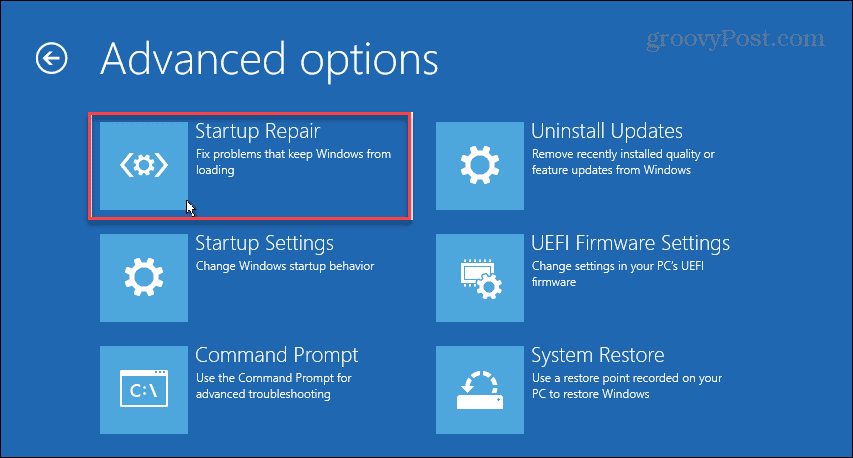
- Windows se reiniciará y verá el progreso mientras diagnostica y repara los problemas de inicio.
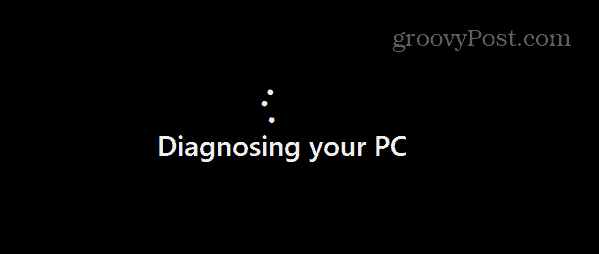
Una vez que se complete el proceso de reparación, intente iniciar sesión en su cuenta y obtenga acceso al escritorio y a sus otras aplicaciones y datos.
Verifique su disco en busca de errores
Los sectores defectuosos del disco duro pueden causar un código de error 0xc0000001 y evitar que inicie sesión. Para resolver el problema, puede ejecutar la utilidad ChkDsk para buscar y reparar sectores de disco defectuosos.
Para ejecutar ChkDsk:
- Lanzamiento PowerShell como administrador.
- Cuando se inicie la terminal, escriba el siguiente comando y presione Ingresar:
chkdsk /r /f
- Aparecerá un nuevo mensaje donde escriba Y y reinicie su PC.
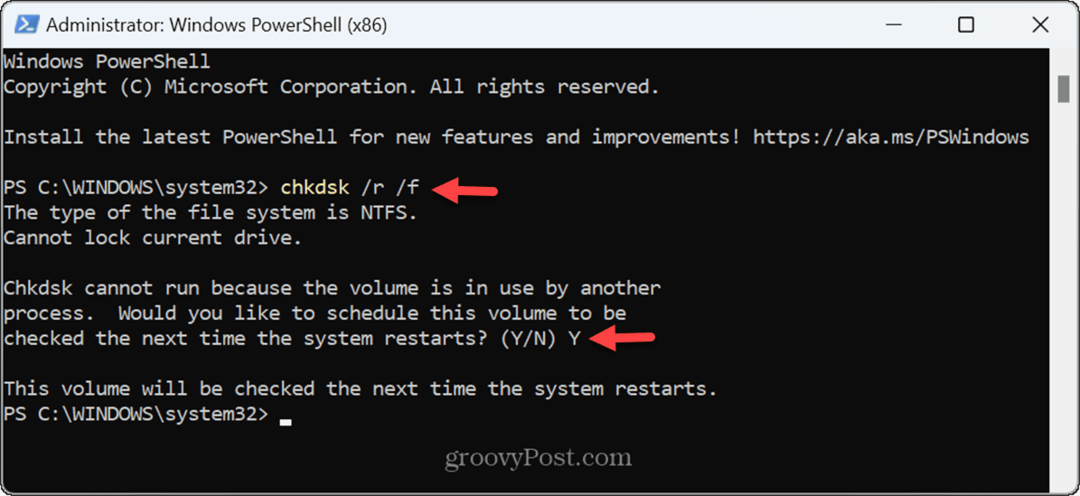
- Cuando reinicie su PC, Check Disk Utility buscará y reparará los sectores defectuosos en el disco. Puede monitorear su progreso en la parte inferior de la pantalla mientras se ejecuta la verificación.

Después de completar el escaneo, intente iniciar sesión en su sistema nuevamente y vea si el error desapareció.
Compruebe si hay archivos del sistema dañados o faltantes
Si su sistema operativo tiene archivos de sistema dañados o faltantes, puede generar un código de error 0xc0000001. Puede ejecutar escaneos SFC y DISM en su PC para resolver ese problema.
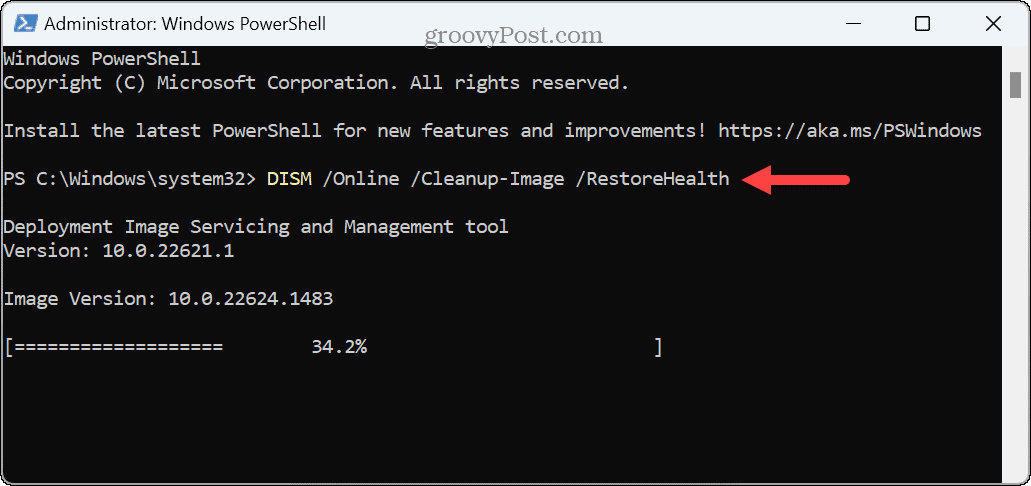
Tenga en cuenta que los escaneos pueden tardar un tiempo en completarse y, una vez que lo hagan, reinicie su PC y vea si puede iniciar sesión sin errores.
Arranque limpio de Windows 11
Otra causa potencial del error BSOD es una aplicación o servicio dañado que se ejecuta durante el inicio. Para limitar la aplicación o el servicio problemático, puede realizar una arranque limpio de Windows 11.
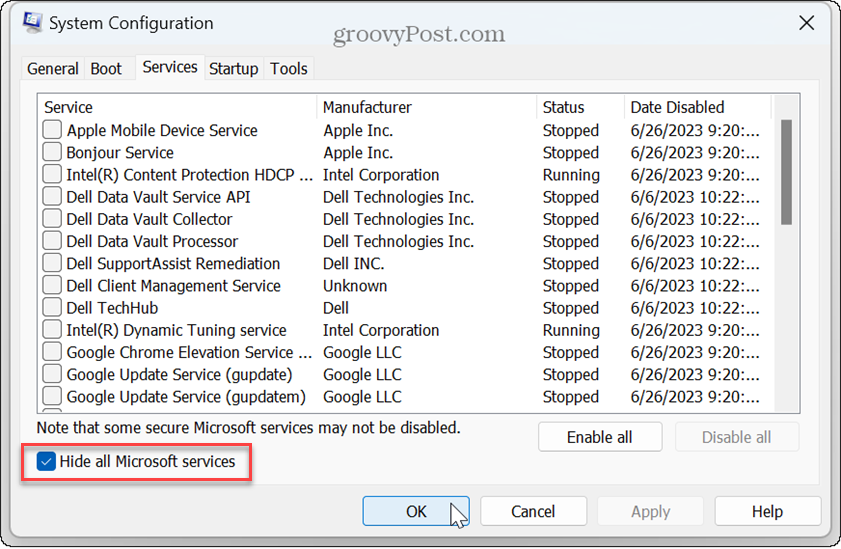
Una vez que realice un inicio limpio, si el problema ya no existe, tendrá un buen punto de referencia para comenzar a solucionar el problema.

La solución de problemas puede ser tediosa, pero si el inicio limpio funciona, puede comenzar a habilitar una aplicación o servicio a la vez hasta que encuentre el que causa el problema.
Usar Restaurar sistema
Si las opciones anteriores no resuelven el error, su siguiente mejor apuesta es recuperar con un Punto de restauración usando Restaurar sistema. Esto le permitirá revertir su sistema a un estado de funcionamiento anterior cuando el error no afectaba a su PC.
Si no puede acceder a su escritorio, puede arrancar en modo seguro y usar Restaurar sistema desde allí.

Resetea tu PC
Si no puede usar Restaurar sistema o no tiene un punto de restauración al que volver, deberá reinicie su PC con Windows 11. Restablecer su PC le permite conservar sus archivos personales, pero elimina aplicaciones y reinstala Windows.
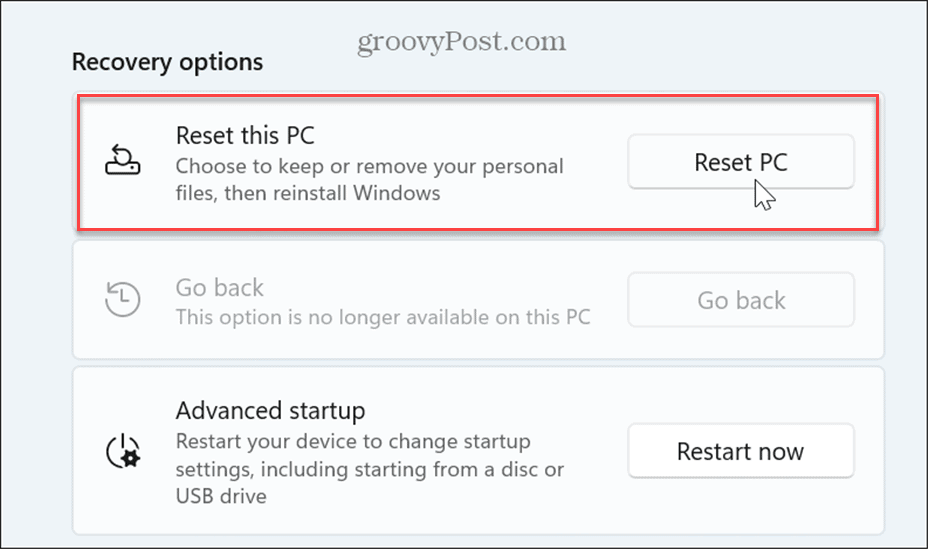
Corrección de errores en sistemas Windows 11
Cuando experimenta un código de error BSOD 0xc0000001 al iniciar sesión en Windows 11, puede ser frustrante. Pero al seguir los pasos de solución de problemas anteriores, debería poder solucionar el problema y comenzar a usar su PC nuevamente.
Hay otros problemas que puede experimentar con los sistemas Windows 11. Por ejemplo, es posible que necesite arreglar un VIDEO DXGKRNL FATAL error o reparar un BSOD del sistema de archivos NTFS error.
Tal vez te encuentras con un código de error diferente y necesitas arreglar el Error 0xc00007b en Windows que impiden que las aplicaciones se inicien. O, durante el uso diario, es posible que encuentre un error que diga: "Se ha alcanzado el punto de interrupción de la excepción.” durante un reinicio o lanzamiento de una aplicación.



